钉钉表格筛选数据怎么设置仅自己可见
- 浏览: 0
- |
- 更新:
有小伙伴知道当我们在使用钉钉表格筛选数据时该怎么设置仅自己可见呢,这可以对一些重要的数据进行保护,下面小编就给大家详细介绍一下钉钉表格筛选数据设置仅自己可见的方法,感兴趣的小伙伴快来看一看。
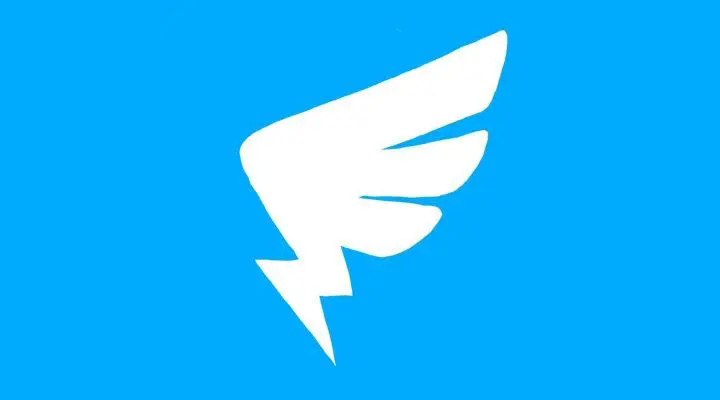
钉钉表格筛选数据设置仅自己可见的方法:
1、进入软件,打开需要进行设置的钉钉表格,将需要筛选的单元格的选中,接着点击上方工具栏中的"新建筛选"选项。
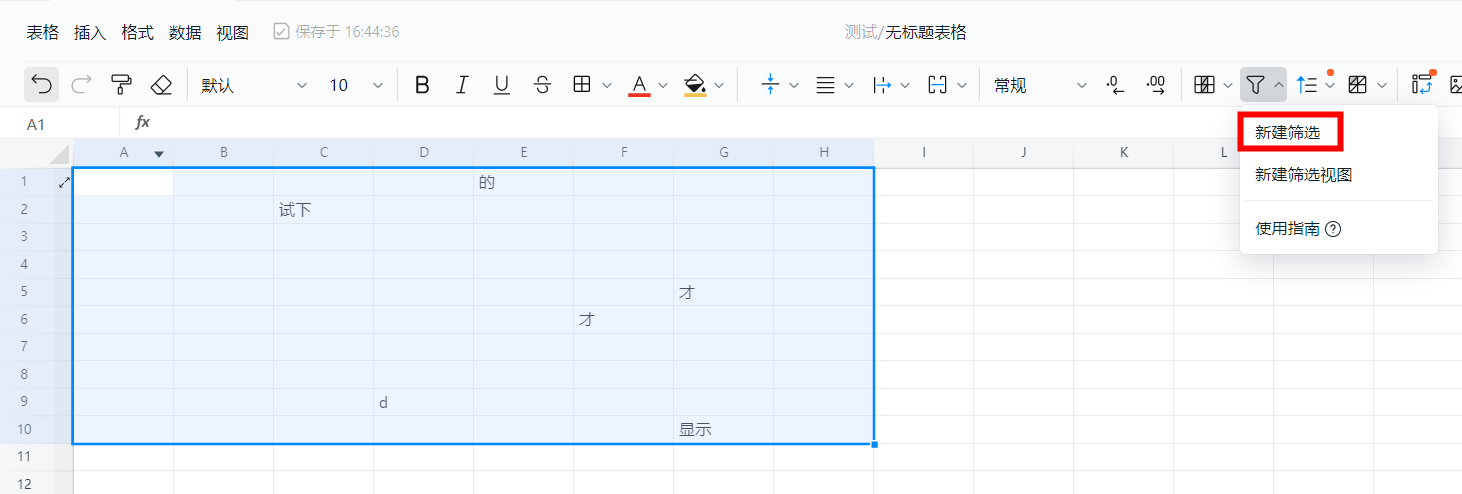
2、如果需要取消筛选的话,点击工具栏中的"取消筛选"选项即可。
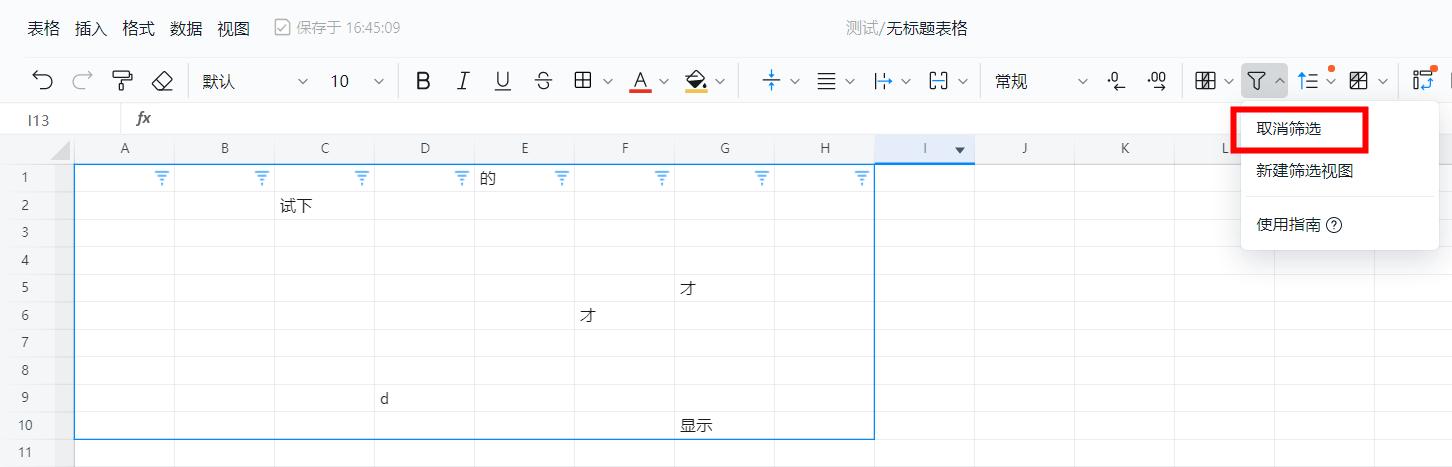
3、在给出的窗口中,将"筛选结果仅我可见"勾选上即可。
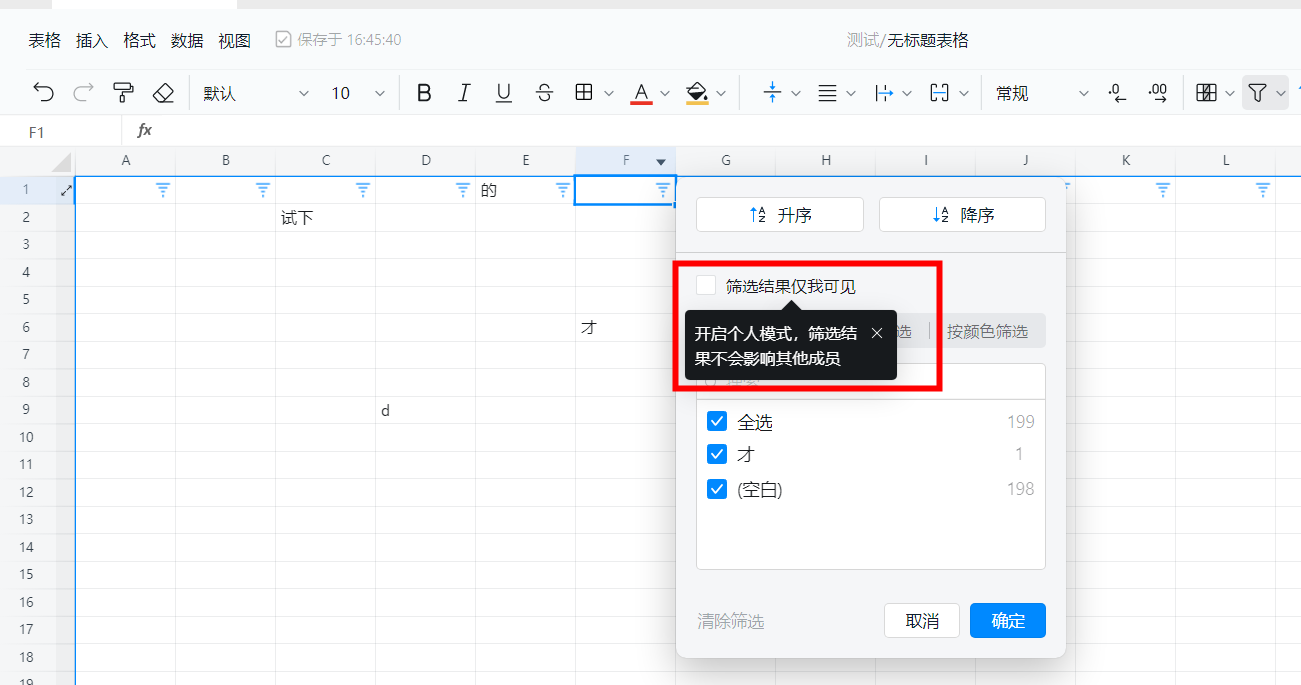
注意:进行筛选表格时,同时只能筛选一次,如果需要继续筛选其他区域的话,需要将之间的筛选取消,然后再重新筛选区域。
热门教程
- 1 win7 32位安装版
- 2 win7纯净版镜像64位
- 3 win7纯净版镜像32位
- 4 win7纯净版系统镜像iso
- 5 win7纯净版系统镜像32位
- 6 win7纯净版系统镜像64位
- 7 win7纯净版系统镜像
- 8 深度win7系统镜像
- 9 深度win7系统32位
- 10 深度win7系统64位


